Windows8.1プレビューからWindows8.1 RTMにアップグレードするにはどうすればよいですか

数ヶ月前、打ち上げが正式に発表されたとき Windows 8.1プレビュー および可用性 無料 a acestei versiuni pentru public, マイクロソフト また、作成するユーザーも発表しました アップグレード - ul de la windows 8 la windows 8.1プレビュー 後でできません アップグレードデラウィンドウ8.1プレビューla windows8.1 rtm (最終バージョン)が、最初にする必要があります Renstaleze Windows 8 そしてその時だけ、彼らはできるでしょう オペレーティングシステムをアップグレードします (これは損失を意味します 設定 siおよび カスタマイズ 作られた、そしてa インストールされたアプリケーション とシステム)。
持っているユーザーの間でも数えている場合 アップグレードDe La Windows 8 LA Windows 8.1プレビュー、そして、あなたが望む、その起動後、あなたは直接アップグレードすることができます Windows 8.1ファイナル (システム内のデータ、設定、プログラムを失うことなく、最初にWindows 8を再インストールすることなく、これを非常に単純に使用することができます Windows ISOディスクイメージユーティリティ (sau mai pe scurt, winisoutils)。

winisoutils のスイートです 無料プログラム これは許可されます Windowsオペレーティングシステムのインストール画像の処理、特定のロックを解除するため 制限 これらにマイクロソフトが含まれています。
含まれるプログラムの1つ winisoutils、つまり Cversion.ini除去ユーティリティ、ファイルを削除できます Cversion.ini Windowsのインストール画像のうち、このファイルが責任を負っています アップグレード方法の定義 システムで許可されています(システムバージョンがファイル内の情報に対応していない場合、アップグレードはユーザーによって手動で変更されるか、インストール画像から削除された場合にのみ実行できます)。
Cversion.ini除去ユーティリティの使用方法は?
- アプリケーションを実行して選択します WindowsオペレーティングシステムのISO画像インストール ファイルを削除するものです Cversion.ini (in acest caz, Windows 8.1 RTM))
- プロセスには数秒しかかかりません(最後にメッセージが表示されます Cversion.iniが削除されました)、必要なく ISO画像の内容を抽出します と再構築
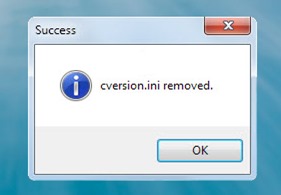
ファイルが削除された後 Cversion.ini から Windows 8.1 RTMインストール画像、作成できます ディスク(DVD)インストール またはa USBスティックブーティビル、次に、Windows 8.1 RTMをWindows 8.1プレビューに問題を抱えずにインストールできます(また、システムに設定、ファイル、アプリケーションを保持します)。成功!
WindowsISOディスクイメージユーティリティ(winisoutils)のダウンロード。
注:Winisoutilsには、custanty.cfg削除ユーティリティも含まれています。これにより、ISO画像の変換がファイルを削除してWindowsシステムをユニバーサルインストール画像にインストールできます。
ステルス設定 - Windows8.1プレビューからWindows8.1 RTMへのアップグレード方法
Windows8.1プレビューからWindows8.1 RTMにアップグレードするにはどうすればよいですか
について ステルス
技術に情熱を持ち、2006年からStealthSettings.comで喜んで執筆しています。macOS、Windows、Linuxのオペレーティングシステムだけでなく、プログラミング言語やブログプラットフォーム(WordPress)、オンラインストア(WooCommerce、Magento、PrestaShop)にも豊富な経験があります。
ステルスの投稿をすべて表示あなたも興味があるかもしれません...

